选择性粘贴让Word数据与Excel源数据动态同步
作者:花花来源:部落窝教育发布时间:2021-06-23 11:07:23点击:4418
编按:
在Excel中,最常使用的就是复制粘贴功能。但是大多数Excel人都不知道复制粘贴功能中,有一个特殊的技巧,它可以让粘贴到Word中的数据和Excel中的源数据保持同步更新!那个工具就在选择性粘贴中……
数据的复制粘贴相信大家都会操作,Ctrl+C复制、Ctrl+V粘贴,在工作中一定有遇到过从Excel软件中复制数据粘贴到Word中这样的需求吧,今天小编跟大家聊一下如何让表格中的数据复制到Word中保持源格式不变,并且Word文档中的数据可以动态随着表格中的数据变化而变化。
哈喽,大家好,这里是部落窝教育,我是花花,很高兴和你一起学习Excel教程,(以下文章内容Excel表格简称表格,Word文档简称文档)
今天我们来讲解一下数据在表格和文档之间复制粘贴的那些事。
一、保持源格式不变的粘贴
下面是一个表格中的数据直接拖动到文档中的操作案例!在按住键盘上的Ctrl键后,拖动Excel数据到Word中。这样,可以让表格中的数据保持源格式不变。是不是很简单?
连Ctrl+C/+V都省了。不过这个操作也有坏处,那就是当Excel表格数据更新时,Word文档中的数据无法做到同步变化。
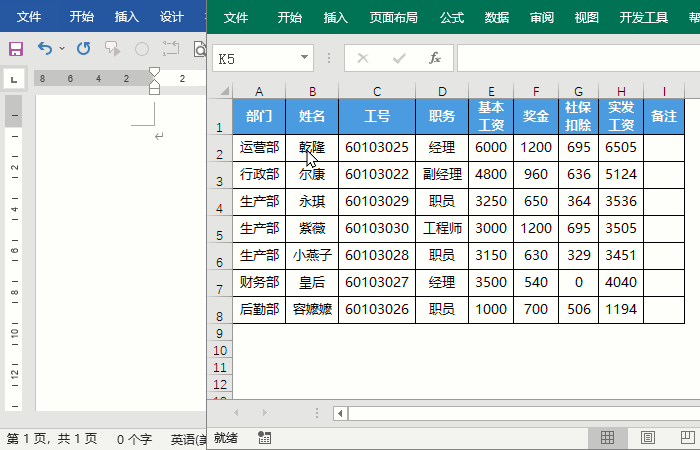
Excel表格拖拽到Word文档中后,如果需要被再次编辑,需要进行下一步的操作。大家在表格处双击鼠标,进入表格编辑的界面(和正常打开表格界面几乎一致),编辑好数据后,按Esc键退出即可。
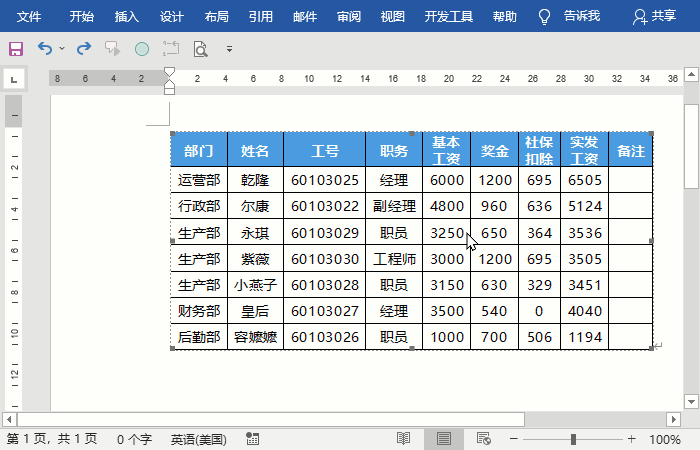
二、如何让表格的数据同步到文档中去
复制表格中的数据后,在Word文档中点击鼠标右键,进行选择性粘贴,选择其中的【链接与保留源格式】。【链接与保留源格式】这个的功能,就是把数据关联上,当表格中的数据更新时Word中的数据也会同步更新。
注意:
实现上述操作效果的前提条件,是两个文档都在一个电脑里,且链接的路径位置正确才可以。
之前有小伙伴问过,说把文档发给客户后,在自己电脑更新表格数据时,客户手上的文档数据可以更新吗?很负责任的告诉你,不会的,因为中间还隔着互联网呢。
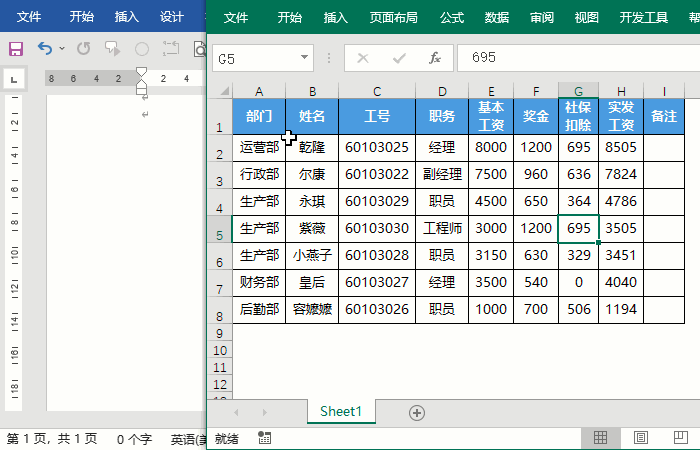
问题扩展:
还有一位小伙伴问,说在表格中设置条件格式数据条后,前面复制到Word文档中的数据就没了,这下该怎么办?
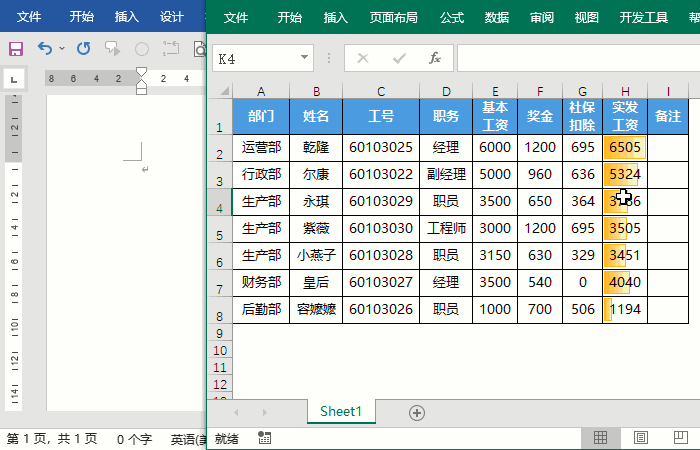
俗话说的好,会学的同学都挺会问的。

那应该怎么做呢?
1.复制内容所在单元格区域,接着找一块足够大的“空地”,随便一块空白区域就可以,选择“选择性粘贴”中最后一个“链接的图片”功能。
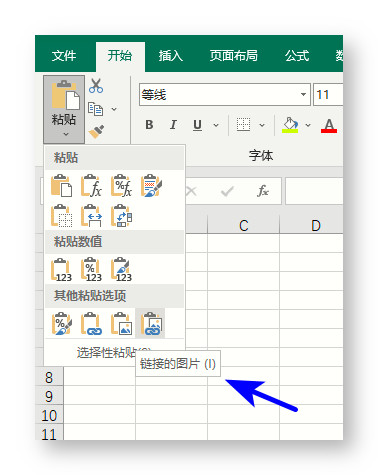
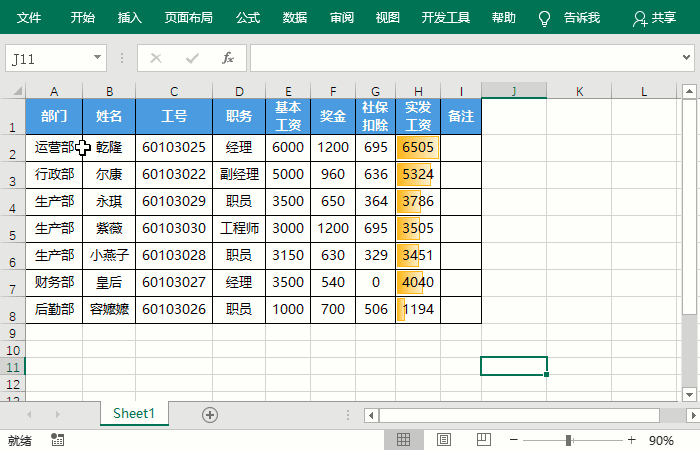
2.复制刚刚表格中粘贴好的链接图片所在单元格区域,这里需要注意不是直接复制刚刚粘贴的图片,是要单元格带图片一起复制。到文档中右键粘贴选择【链接与保留源格式】
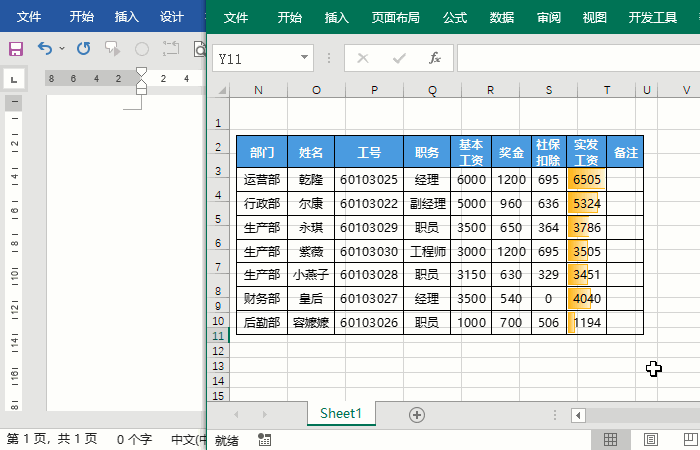
注意:
“链接的图片”操作步骤中,复制时要把周边的单元格边框复制上去,否则单纯的图片是无法随着源数据而改变的。
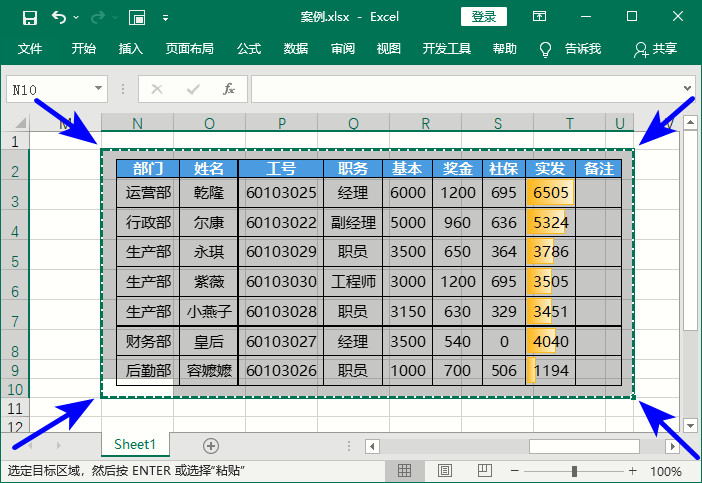
最后的效果就是,当表格数据更新时,表格中的链接图片中的数据会更新,对应文档中的链接数据也会跟着更新了,通过过渡的方法实现了我们源格式不变,且文档数据也会动态更新的效果。
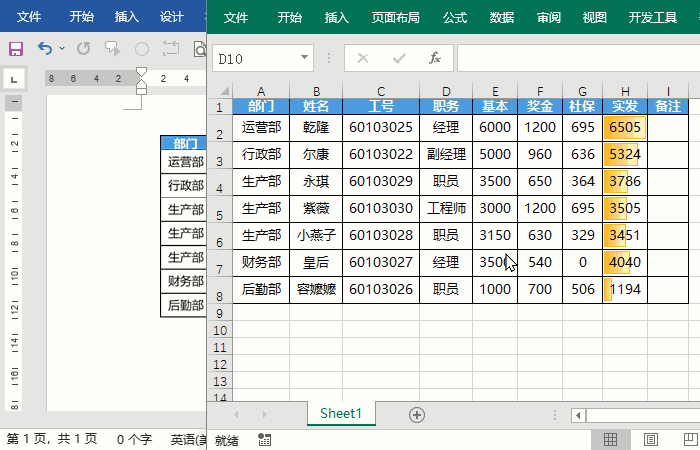
以上就是今天跟大家分享的内容,感谢大家耐心看完,希望大家能够喜欢,别忘了点赞关注哦~
编后语:
再长的路,一步步也能走完;再短的路,不迈开双脚也无法到达。
学习从现在开始!!
我们下期再见!
本文配套的练习课件请加入QQ群:902294808下载。
做Excel高手,快速提升工作效率,部落窝教育《一周Excel直通车》视频和《Excel极速贯通班》直播课全心为你!
扫下方二维码关注公众号,可随时随地学习Excel:
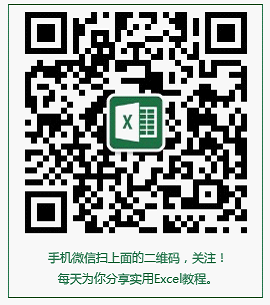
相关推荐:
轻轻松松复制粘贴一下,就让Excel与Word文档数据同步!
版权申明:
本文作者花花;同时部落窝教育享有专有使用权。若需转载请联系部落窝教育。
